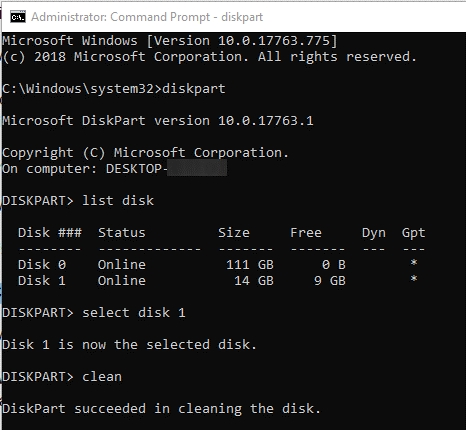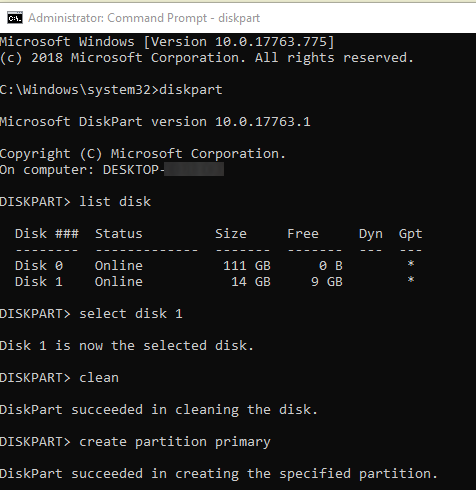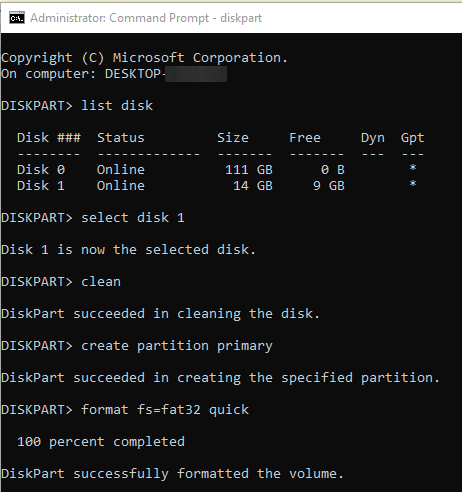نحوه رفع اشکال درایو USB اگر درایو USB شما با اندازه اشتباه در رایانه شما نشان داده شود، احتمالاً نتیجه فرمت نامناسب درایو است. به جای اینکه 16 گیگابایت واقعی یا هر اندازه درایو USB خود را ببینید، چیزی حدود چند صد مگابایت موجود در آن را مشاهده خواهید کرد. وقتی آن را مشاهده کردید، نترسید زیرا درایو شما هنوز همان مقدار فضای حافظه موجود در آن را دارد. ممکن است دلایل مختلفی نیز وجود داشته باشد، از جمله اینکه ممکن است رایانه شما به ویروس آلوده شده باشد.پس شروع کنید تا آموزش کامپیوتر را حرفه ای تر یاد بگیرید. فهرست مطالب رفع اشکال درایو USB

رفع اشکال درایو USB-مشکل اندازه اشتباه درایو USB را با EaseUS Partition Master برطرف کنید EaseUS Partition Master این قابلیت را دارد که درایوهای شما را مجدداً فرمت کرده و هر گونه مشکلی را در آنها برطرف کند.
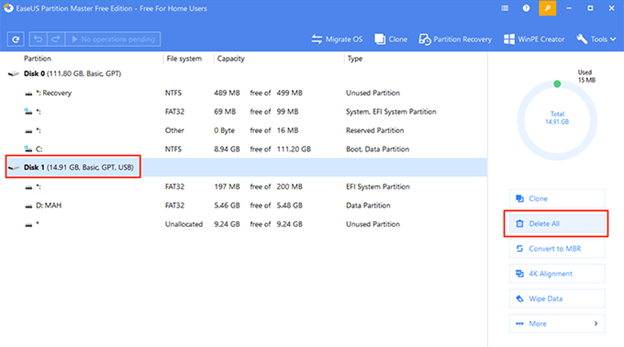

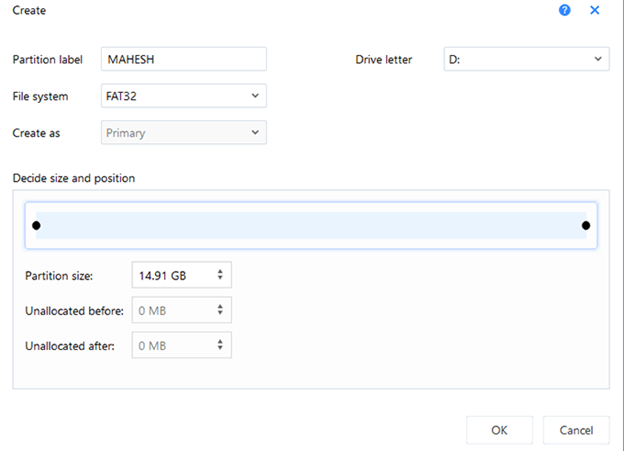
وقتی USB فرمت شود، با ظرفیت کامل در This PC در رایانه شما نمایش داده می شود . مشکل ظرفیت اشتباه درایو USB را با Bootice حل کنید اگر نمی خواهید برنامه ای را روی رایانه خود نصب کنید تا مشکل برطرف شود، می توانید از Bootice که یک برنامه قابل حمل است و نیازی به نصب ندارد استفاده کنید. شما فقط باید ابزار را از یک وب سایت دریافت کنید، آن را اجرا کنید، چند گزینه را مشخص کنید و در کمترین زمان درایو USB شما را تعمیر می کند. ابزار Bootice را دانلود کنید ، فایل های آرشیو را استخراج کنید و روی فایل اجرایی دوبار کلیک کنید تا برنامه اجرا گردد. درایو USB خود را به رایانه خود وصل کنید، درایو را از قسمت Destination Disk در ابزار انتخاب کنید و روی Parts Manage کلیک کنید . 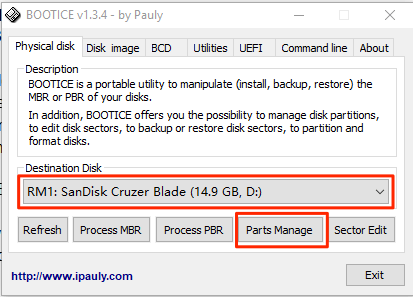
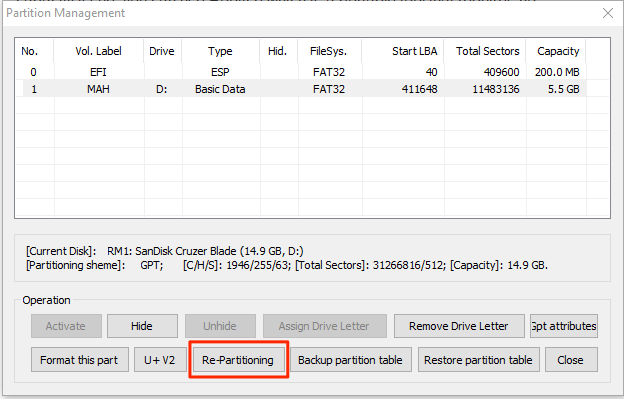
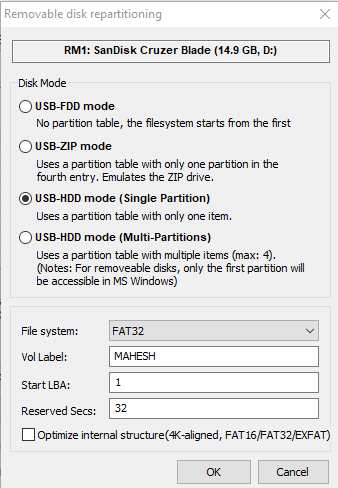
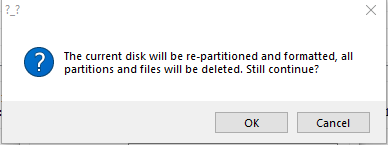
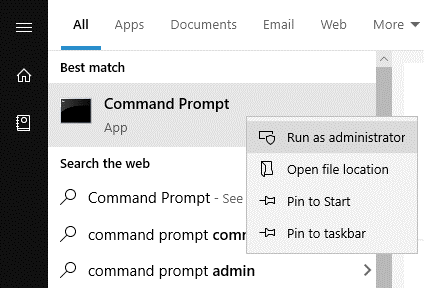
diskpart 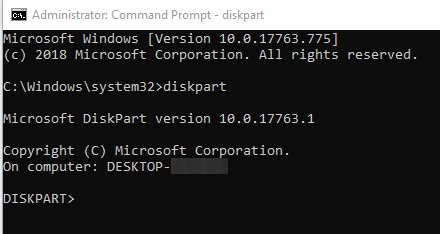
list disk 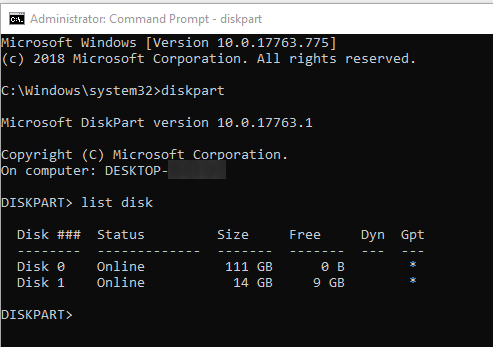
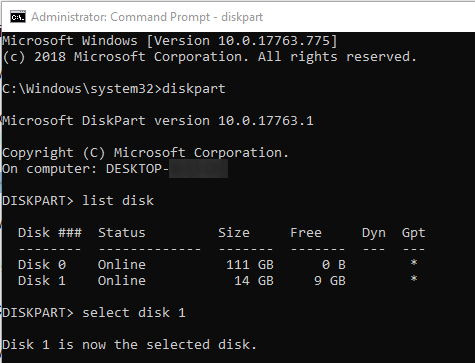
clean